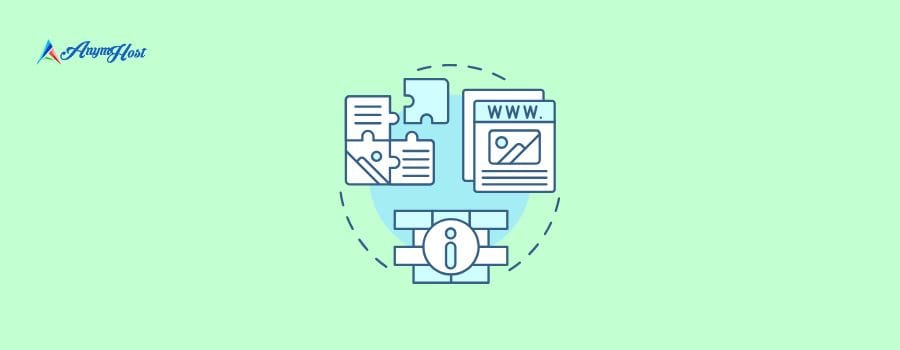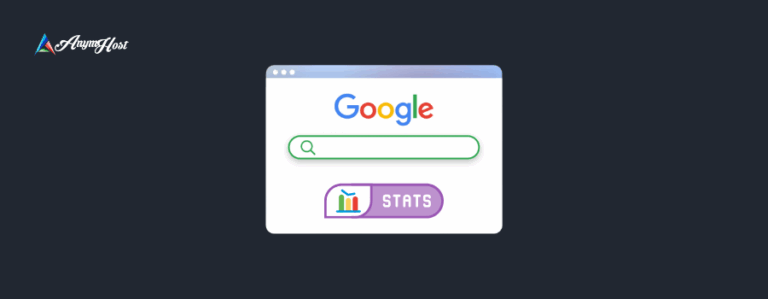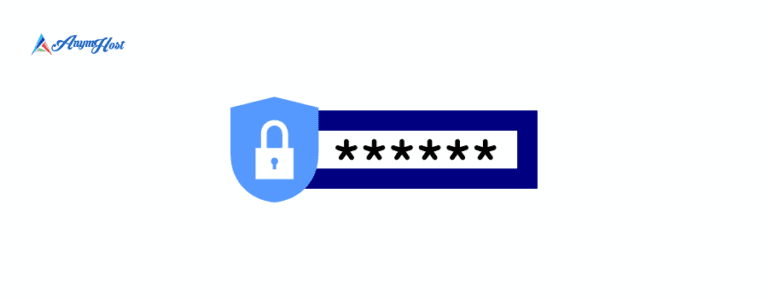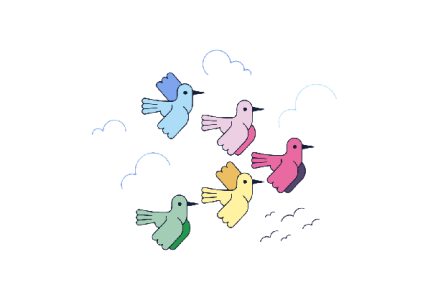Tahukah Anda bahwa WordPress bisa diubah menjadi website static? Jika Anda mencari solusi untuk mempercepat website sekaligus meningkatkan keamanannya, mengubah WordPress menjadi static site mungkin adalah jawabannya. Yuk, kita bahas apa itu WordPress static, fungsinya, dan cara membuatnya menggunakan plugin Simply Static.
Daftar Isi
Apa Itu WordPress Static?
WordPress static mengacu pada proses mengonversi situs berbasis WordPress menjadi kumpulan file HTML statis. Artinya, halaman website Anda tidak lagi memerlukan database atau pemrosesan dinamis untuk menyajikan konten.
Setelah dikonversi, seluruh konten akan tersedia dalam format file HTML, CSS, dan JavaScript yang langsung dapat diakses oleh browser pengguna. Hasilnya? Website lebih cepat dan lebih aman, karena tidak ada interaksi langsung dengan server atau database.
Kenapa WordPress Static Dibutuhkan?
Ada beberapa keuntungan utama dari menggunakan WordPress static sites:
- Keamanan Lebih Baik
Karena file statis tidak memiliki backend dinamis seperti WordPress biasa, risiko serangan seperti SQL injection atau brute force login dapat dihindari. - Website Lebih Cepat
Website statis jauh lebih ringan karena tidak ada query database, sehingga waktu loading jadi lebih singkat. - Beban Server Berkurang
Tanpa proses dinamis, server tidak bekerja terlalu keras. Ini menjadikannya solusi yang ideal untuk website dengan lalu lintas tinggi. - Biaya Hosting Lebih Rendah
Website statis tidak memerlukan server yang kompleks, sehingga Anda bisa memilih paket hosting dengan harga lebih terjangkau.
Siapa yang Cocok Menggunakan WordPress Static?
Tidak semua situs memerlukan konversi ke format statis. Namun, beberapa jenis website yang cocok untuk WordPress static antara lain:
- Portfolio atau Landing Page
Untuk halaman yang jarang diperbarui, seperti portfolio pribadi atau landing page perusahaan, format statis sangat ideal. - Dokumentasi atau Halaman Keamanan Tinggi
Jika Anda memiliki dokumen penting yang tidak boleh terekspos risiko keamanan, website statis memberikan perlindungan tambahan. - Website dengan Trafik Tinggi
WordPress static dapat mengatasi beban server yang tinggi, sehingga tetap responsif meskipun dikunjungi ribuan pengguna secara bersamaan.
Cara Membuat WordPress Static dengan Plugin Simply Static
Ingin mencoba membuat WordPress menjadi static site? Plugin Simply Static adalah plugin yang tepat untuk melakukannya. Berikut langkah-langkah sederhana yang dapat Anda ikuti:
1. Install Plugin Simply Static
Langkah pertama tentu anda perlu install plugin simply static melalui halaman admin wordpress, pada menu plugins > Add New lalu cari Simply Static pada kolom pencarian.
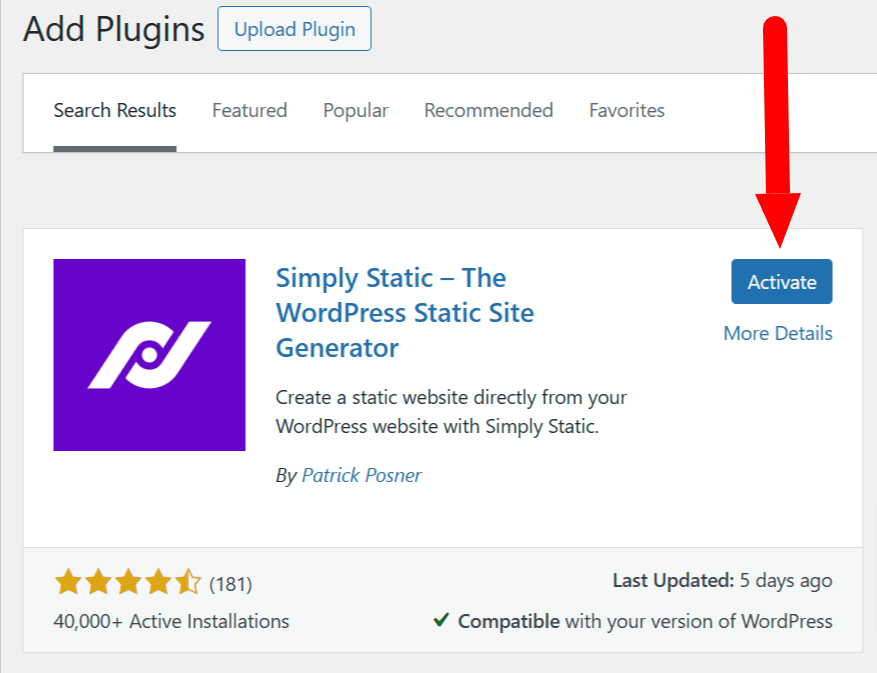
Jangan lupa klik Activate setelah install plugin.
2. Generate File Static Site
Sebelum memulai proses generate static files, pastikan Anda telah menonaktifkan plugin cache di website Anda. Jika plugin cache tetap aktif, hasil konversi ke file statis mungkin tidak sesuai dengan yang diharapkan.
Setelah itu, ikuti langkah-langkah berikut untuk membuat static site dari WordPress Anda:
1. Akses Simply Static
Buka halaman Dashboard WordPress, lalu pilih menu Simply Static.
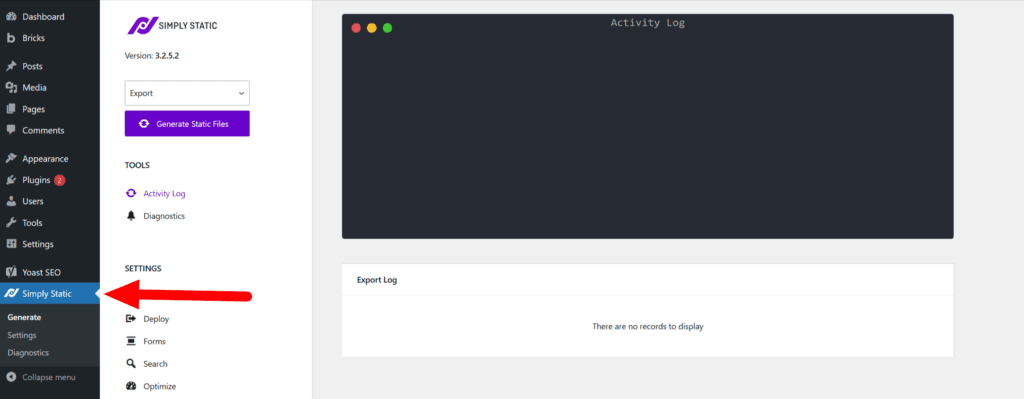
2. Atur Konfigurasi
Di halaman pengaturan, sesuaikan konfigurasi sesuai kebutuhan Anda. Anda bisa memilih untuk menghasilkan file dalam format ZIP atau langsung mengunggahnya ke folder tertentu di server. Dalam panduan ini, kita akan menggunakan format standar jadi tidak ada yang perlu diatur pada halaman setting.
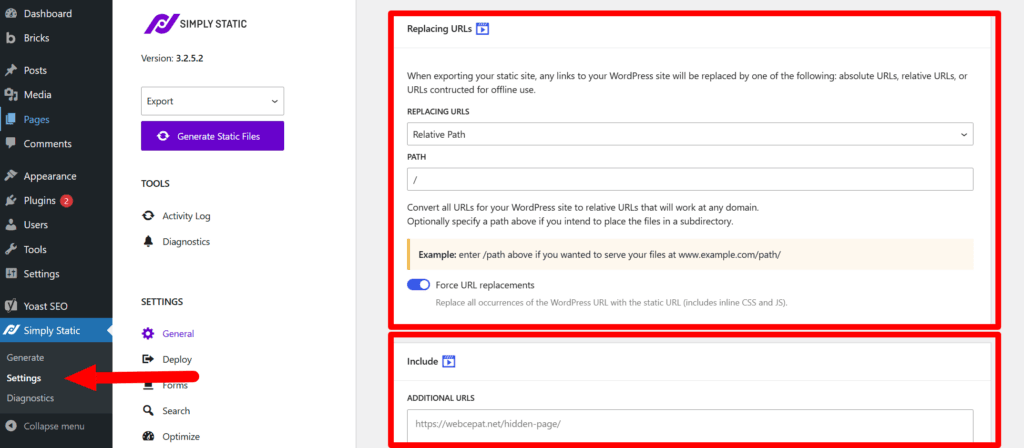
3. Mulai Generate
Setelah pengaturan selesai, klik tombol ‘Generate Static Files’ dan tunggu hingga proses selesai. File statis Anda akan siap dalam beberapa saat.
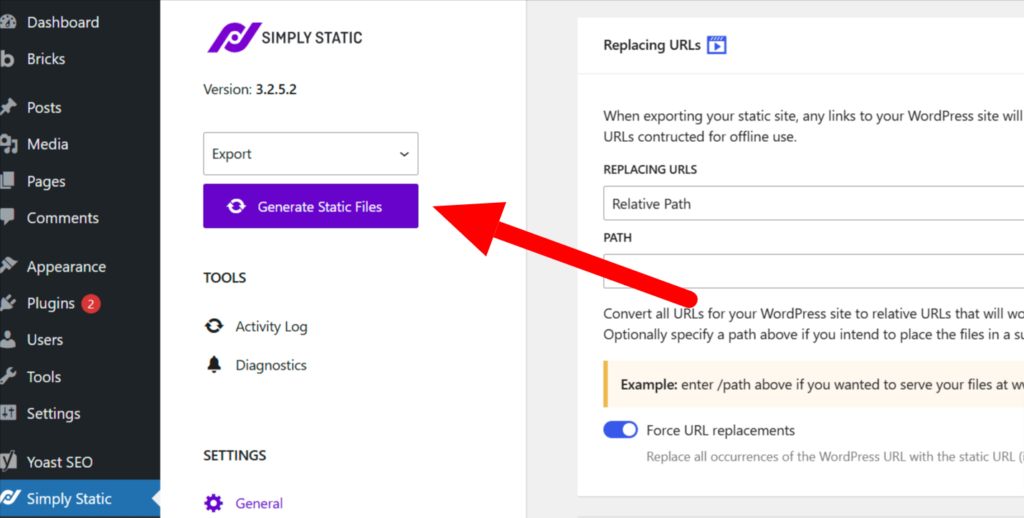
4. Proses Generate
Pada kolom Activity Logs, Anda dapat melihat proses generate yang berjalan. Tunggu sampai generate selesai, dan nanti akan tersedia link download file .ZIP.
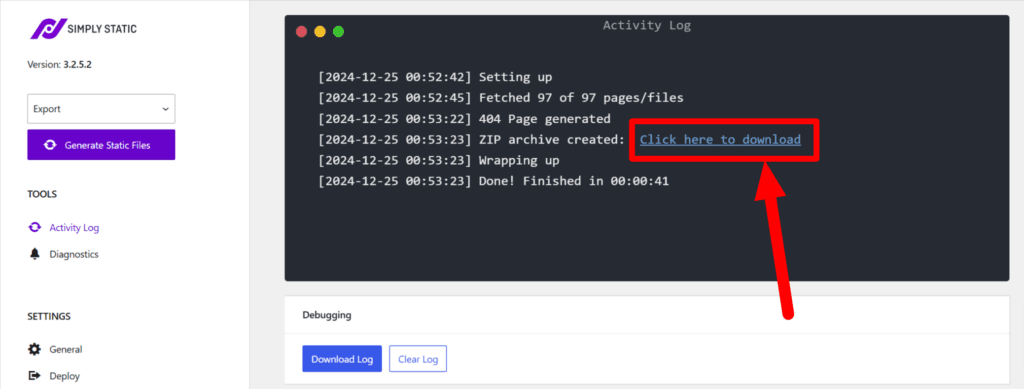
Sampai sini proses generate file static sudah selesai, Selanjutnya Anda hanya perlu melakukan upload file zip ini ke tempat hosting website yang digunakan.
3. Konfigurasi File Static
Setelah file .zip hasil generate berhasil diunduh, langkah berikutnya adalah mengunggahnya ke directory root website Anda yang baru. Proses ini dapat dilakukan melalui File Manager di cPanel atau menggunakan FTP Account.
Namun, bagaimana jika di directory utama masih ada instalasi WordPress aktif? Anda memiliki dua pilihan untuk mengatasi hal ini:
Opsi 1: Membuat Folder Baru di Directory Root
- Buat folder baru, misalnya bernama new, di directory root domain Anda.
- Unggah file .zip hasil generate ke folder tersebut, lalu ekstrak isinya.
- Setelah file berhasil diunggah dan diekstrak, akses website Anda melalui URL seperti namadomain.com/new untuk memastikan tampilannya sesuai dengan versi asli.
Jika semuanya sudah terlihat sempurna, Anda dapat mengatur redirect agar pengunjung dapat langsung mengakses website statis tanpa menambahkan /new di URL. Caranya:
- Buka file .htaccess di folder /public_html atau directory root domain Anda.
- Tambahkan skrip berikut:
RewriteEngine On
# Redirect non-www ke www dan memastikan https
RewriteCond %{HTTPS} off [OR]
RewriteCond %{HTTP_HOST} ^namadomain\.com [NC]
RewriteRule ^(.*)$ https://www.namadomain.com/$1 [R=301,L]
# Redirect semua permintaan ke /new
RewriteCond %{REQUEST_URI} !^/new
RewriteRule ^(.*)$ /new/$1 [L]
- Jangan lupa mengganti namadomain.com dengan nama domain Anda.
- Uji kembali akses ke domain Anda untuk memastikan redirect berfungsi dengan baik. Disarankan menggunakan mode incognito atau browser berbeda untuk pengujian supaya tidak terpengaruh dengan cache.
Opsi 2: Memindahkan Instalasi WordPress ke Folder Backup
- Buat folder baru bernama backup di directory root domain Anda.
- Pindahkan seluruh file dan folder dari instalasi WordPress ke folder backup.
- Unggah dan ekstrak file .zip hasil generate ke folder /public_html atau directory root domain Anda.
- Tes akses website Anda untuk memastikan tampilan sudah sesuai dengan versi aslinya.
Jika website statis dapat diakses dengan baik, langkah-langkah Anda sudah berhasil.
Mengubah WordPress menjadi static site adalah solusi yang efektif untuk meningkatkan keamanan, kecepatan, dan efisiensi website. Plugin seperti Simply Static memudahkan proses ini, sehingga Anda dapat menikmati manfaatnya tanpa harus repot dengan konfigurasi teknis yang rumit.
WordPress static cocok untuk website dengan konten yang jarang berubah atau yang membutuhkan keamanan ekstra. Dengan mengikuti panduan ini, Anda dapat membuat website Anda lebih optimal dan responsif. Selamat mencoba!